Cum să descărcați și să instalați Minecraft 1.18.2 Shaders?
În acest articol, vom oferi informații despre cum să instalați Shaders în Minecraft 1.18.2 utilizând OptiFine.

Te-ai gândit vreodată săai o grafică mai frumoasă în Minecraft? Desigur, creativitatea graficăajocului cublocurile sale este incredibilă, dar dacăamputea reflectapuținăapă șiblocuri? Lumina soarelui? Animațiepe iarbă sau chiarpe frunzele copacilor? Dacă ești interesat să leaipe toate în Minecraft,acesta este tutorialulpotrivitpentru tine.
Cum se instalează Shaderspe Minecraft 1.18.2
Funcționalitatea
Shaders nu vine în mod implicit în Minecraft Java Edition, care necesită instalare externă și descărcări, dar întregulproces este destul de simplu. În mareparte vețiavea nevoie de OptiFine; face toată magia din spatele codurilor; A doua cerință estepachetele Shader în sine.
Actualizare Minecraft
- Mai întâi, săactualizăm Minecraft. Deschideți Minecraft Launcher. În colțul din stânga jos veți vedea un meniu drop-down care spune „Ultima versiune”, verificați dacă scrie 1.18. Dacă nu, selectați versiunea 1.18, faceți clicpe „Play”. Va începe descărcarea celei mai recente versiuni, înacest caz 1.18.
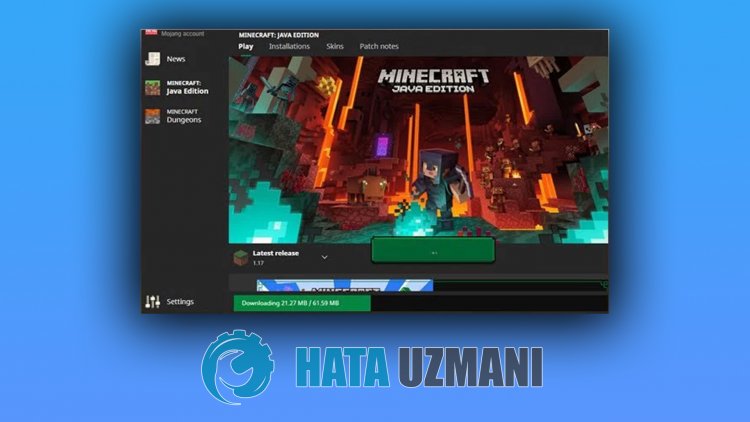
- După finalizarea descărcării, jocul vaporni, va închideautomat și va trece lapasul următor.
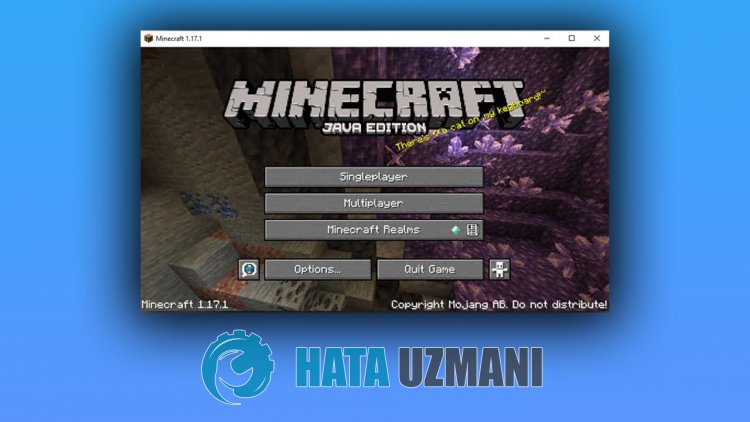
Instalarea OptiFine
Sfat rapid: OptiFine necesită Java,așa că descărcați și instalațiprogramul de instalare OptiFine înainte dea-l lansa.
Rulațiprogramul de instalare Optifine. Faceți clicpe „Instalați” în fereastra careapare.

- Cândați terminat, un mesajpop-up va indica că OptiFineafost instalat cu succes. Faceți clicpe „OK”pentruacontinua.
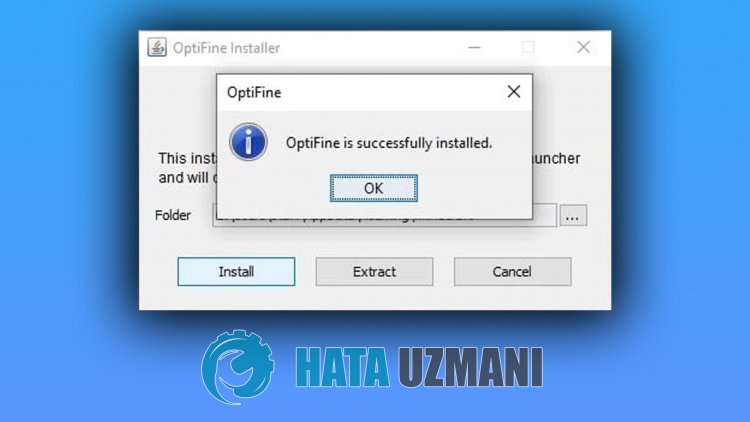
Pornirea Minecraft cu Optifine
- Deschideți Minecraft Launcher. Selectațiprofilulpe care OptiFine l-a creat din meniul derulant. Șiapăsațipe Play .
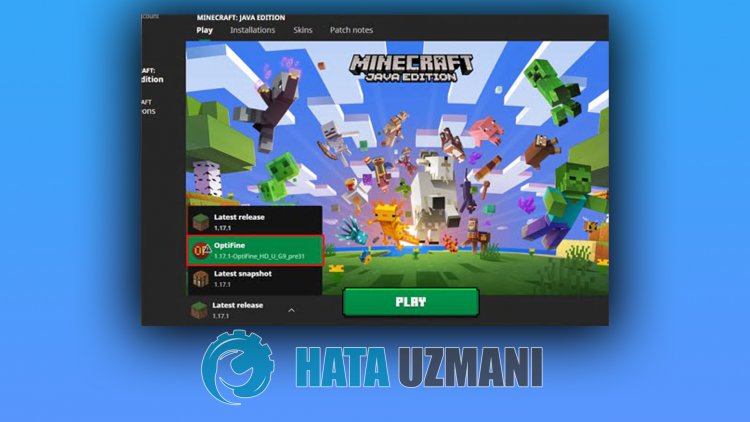
- La lansare, veți vedea Minecraft 1.18 „modificat”, indicând că OptiFineafost instalat corect.
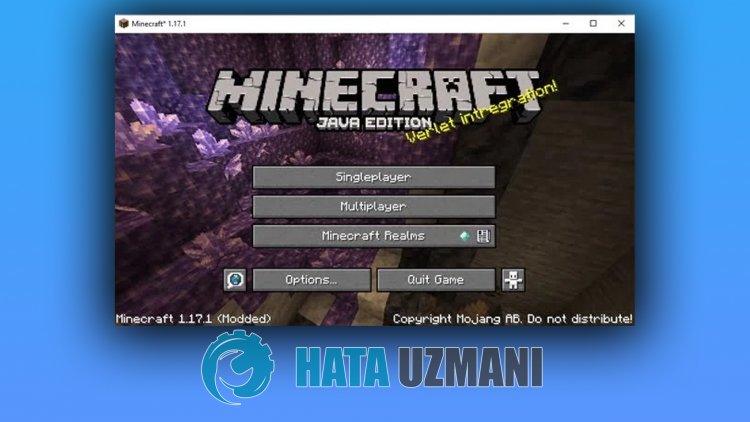
Cum să descărcați Shaderspentru Minecraft
Primulpas este săalegețipachetul Shaderpotrivit. Există mai multe tipuri deacest sistem și hardware cu cerințe specifice. Ațiputea citiarticolul nostru detaliat despre Minecraft Shaders șiputeți înțelege toate cerințele?
Descărcați Shaderspentru Minecraft
- Alegeți una dintre opțiunile dvs.pentruadescărca Shader. Pentruacest tutorial, voi merge la „Download Links:” și voi folosi BSL Shader și voiapăsabutonul Descărcare.
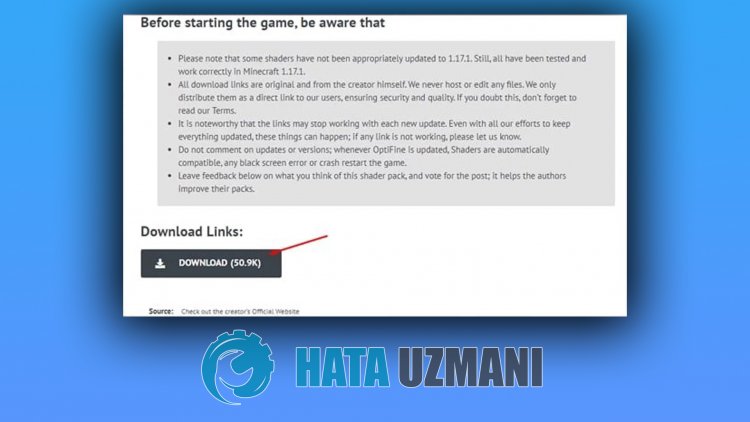
- Va începe o numărătoare inversă de 10 secunde. Vă rugăm săașteptați!
- Fișierul dvs. va fi gata la scurt timp după finalizare. Apoi, treceți laprocesul de instalare.
Cum se introduc shaders Minecraftafostadăugat?
Următorulpas este să faceți umbrele să funcționeze.
Cum să obțineți shaders în Minecraft
- Cu Minecraft încă deschispe ecranul depornire,accesați „Opțiuni” > „Setări video” > „Shaders”.
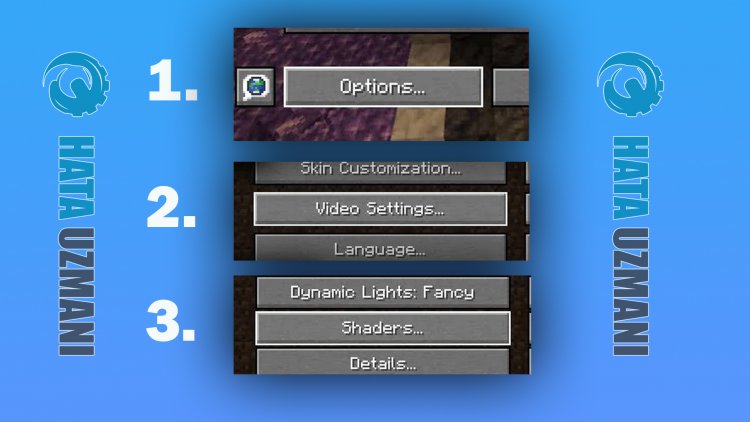
- Veți vedea o fereastră cu toate setările joculuipentru shadere; În colțul din stânga jos, dați clicpe „Dosar Shaders”.
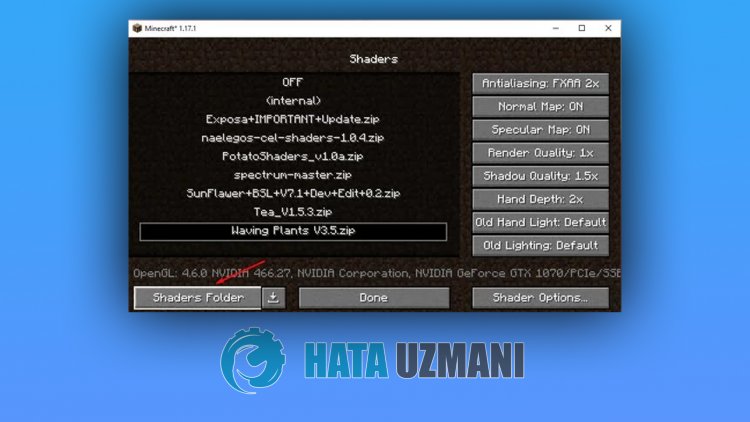
- Acum trebuie săpuneți înacest dosar toate Shaders-urilepe care doriți să le jucați în Minecraft.
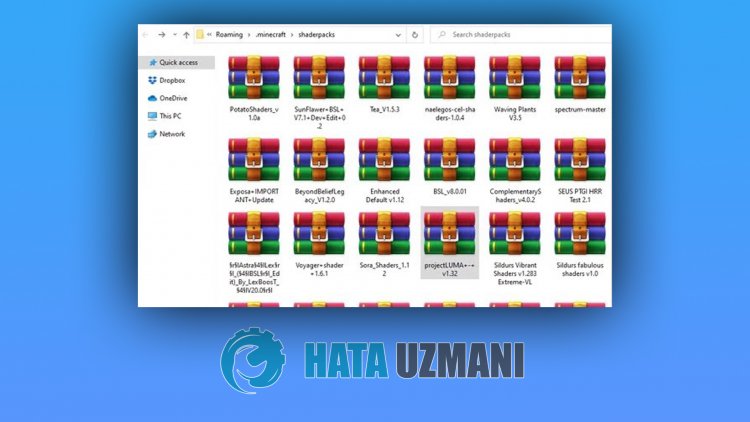
- După ce mutați Shaders în dosar, selectați unul dintre Shaders dinlistă șiapăsați „Terminat”.
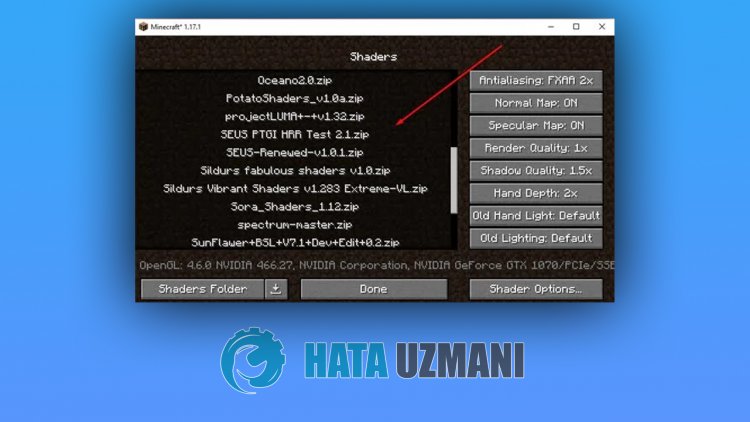
- Acum ești gata să te joci cu Shaders.
![Cum să remediați eroarea serverului YouTube [400]?](https://www.hatauzmani.com/uploads/images/202403/image_380x226_65f1745c66570.jpg)




























